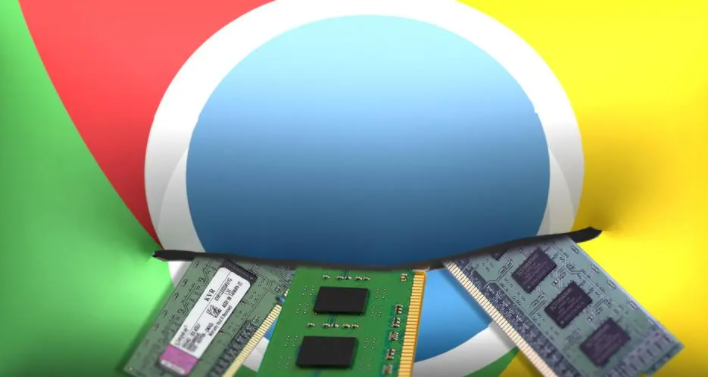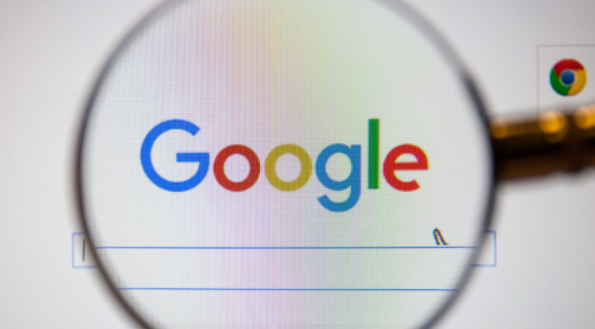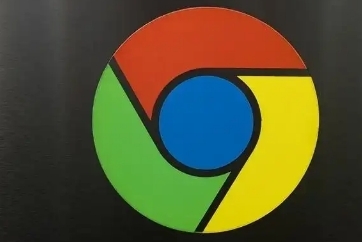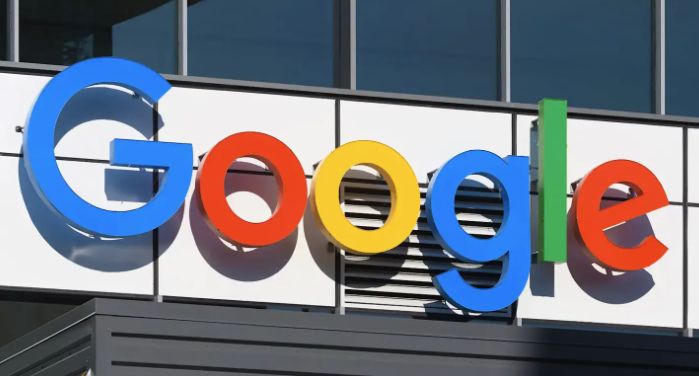
1. 调整下载文件权限
- 设置默认下载位置:打开Chrome浏览器,点击右上角的三个点图标,选择“设置”。在左侧菜单中点击“高级”,然后找到“下载”选项。在这里可以指定文件的默认下载路径,如将其设置为一个专门的文件夹,方便管理和查找下载的文件。
- 限制下载文件类型:在Chrome浏览器中,可以通过一些扩展程序或插件来限制下载的文件类型。例如,安装“Download Limit”等扩展程序,可以在设置中指定允许下载的文件类型,如只允许下载常见的文档格式(.doc、.pdf等)和图片格式(.jpg、.png等),阻止其他不必要或潜在危险的文件类型下载。
- 管理下载提示:在“设置”-“高级”-“下载”中,可以对下载提示进行设置。比如,可以选择“始终询问保存位置”,这样每次下载文件时都会弹出提示框,让用户确认保存位置;或者选择“直接下载到默认位置”,无需每次都进行确认,但要注意可能会误下载一些不必要的文件。
2. 安全加固措施
- 启用安全浏览功能:Chrome浏览器自带安全浏览功能,可以检测下载的文件是否包含恶意软件或危险内容。在“设置”-“高级”-“隐私与安全”中,确保“安全浏览”处于开启状态,它能够帮助识别和阻止潜在的有害文件下载。
- 使用杀毒软件扫描下载文件:安装可靠的杀毒软件,如卡巴斯基、诺顿等。当从Chrome浏览器下载文件后,及时使用杀毒软件对文件进行扫描,检查文件是否携带病毒、木马等恶意程序。如果发现文件存在安全问题,杀毒软件会及时提醒并进行处理。
- 保持浏览器和系统更新:定期更新Chrome浏览器到最新版本,开发者会在更新中修复一些安全漏洞和问题,提高浏览器的安全性。同时,也要确保操作系统保持更新,因为系统的安全补丁对于防止恶意软件利用系统漏洞进行攻击非常重要。
- 谨慎添加下载来源:只从官方或可信任的网站下载文件,避免从不明来源或不可信的网站下载文件。对于一些需要登录才能下载文件的网站,要确保网站的合法性和安全性,防止个人信息泄露和下载到恶意文件。